في Windows ، تحتوي أيقونات الاختصارات على أسهم صغيرة لتذكيرك بأن ما تبحث عنه هو اختصار. على الرغم من أن الأسهم أصغر من بعض الإصدارات السابقة من Windows ، إلا أنها ليست جذابة بالشكل المثالي. لحسن الحظ ، من السهل جدًا إزالتها.
تُعد الاختصارات طريقة سهلة لفتح أي تطبيق بسرعة من سطح المكتب. ومع ذلك ، يؤدي إنشاء اختصار أيضًا إلى إنشاء تراكب سهم على الأيقونة الرسمية. أعلم أنه مجرد مُؤشر على كون الأيقونة اختصارًا ، لكنني أُفضل أن يكون لدي الأيقونة مظهر نظيف بدلاً من تراكب صغير إضافي. أوافق على أن الإشارة تأتي من أجل التمييز بين الملف الأصلي والإختصار ولكن الجماليات ، كما قد يقول البعض ، هي أيضًا شيء وجب الإهتمام به. هناك بعض الطرق السهلة لمعالجة هذه المشكلة. لذا ، دعنا نرى كيفية إزالة تراكب سهم الاختصار على Windows.
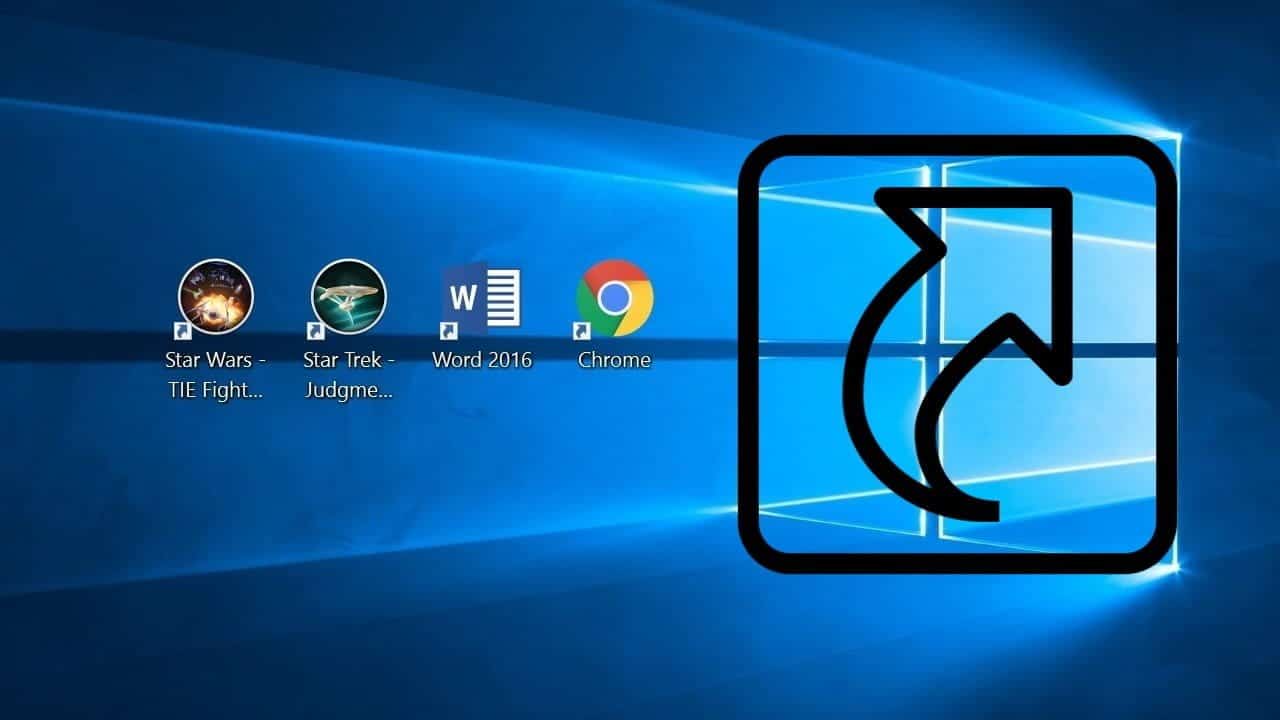
إزالة تراكب سهم الاختصار على Windows 10
1. استخدام مُحرر السجل
إنها أسهل طريقة للتخلص من تراكب السهم. لا تحتاج إلى تطبيق إضافي ولا تستغرق العملية الكثير من الوقت. دعنا نرى كيف نفعل ذلك.
افتح قائمة ابدأ وابحث عن Registry Editor.
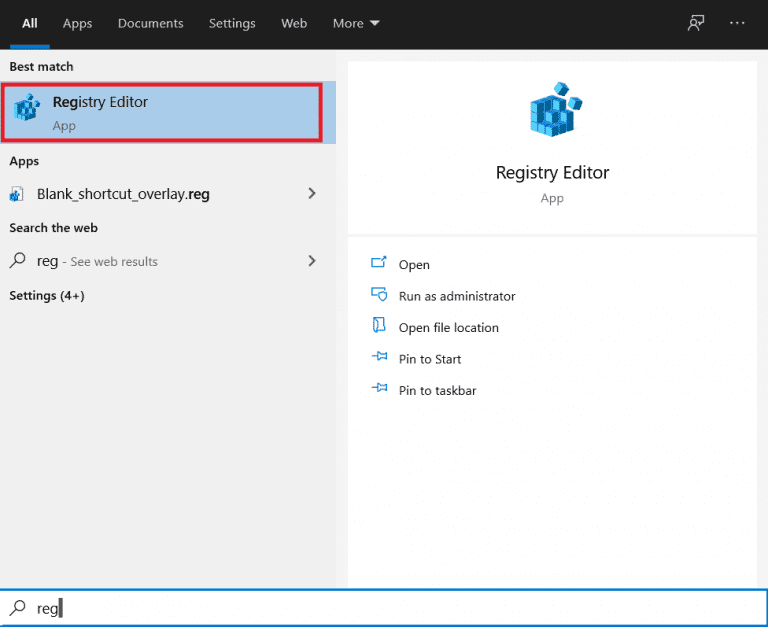
انقر فوق نعم ، عندما يُطلب منك “هل تريد السماح لهذا التطبيق بإجراء تغييرات على جهاز الكمبيوتر الخاص بك؟”
قبل المضي قدمًا ، من المهم أخذ نسخة احتياطية من السجل. للقيام بذلك ، اضغط على ملف في قائمة الأدوات وحدد تصدير. أعطها اسمًا يُناسبك أو أضف التاريخ الحالي واحفظها. يُعد هذا مفيدًا جدًا لإعادة السجل إلى حالته الأصلية في حالة واجهت مُشكلات غير مُتوقعة.
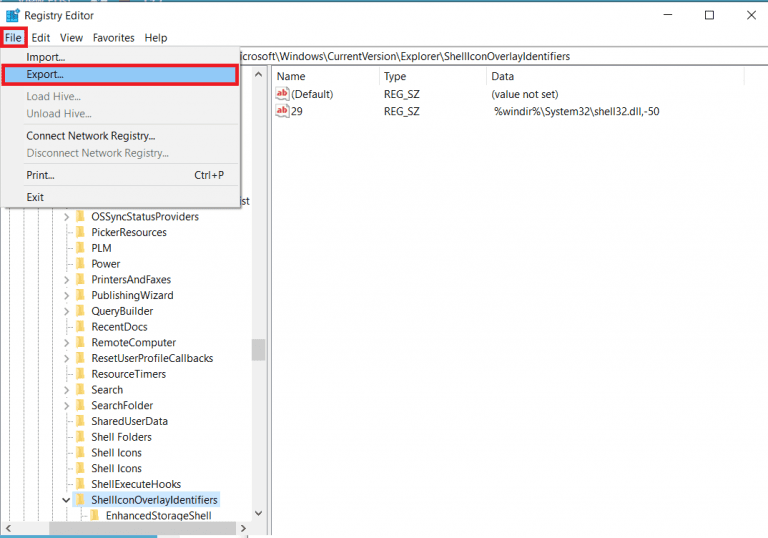
باستخدام شريط التصفح على اليسار ، انتقل إلى المسار التالي
HKEY_LOCAL_MACHINE\SOFTWARE\Microsoft\Windows\CurrentVersion\Explorer
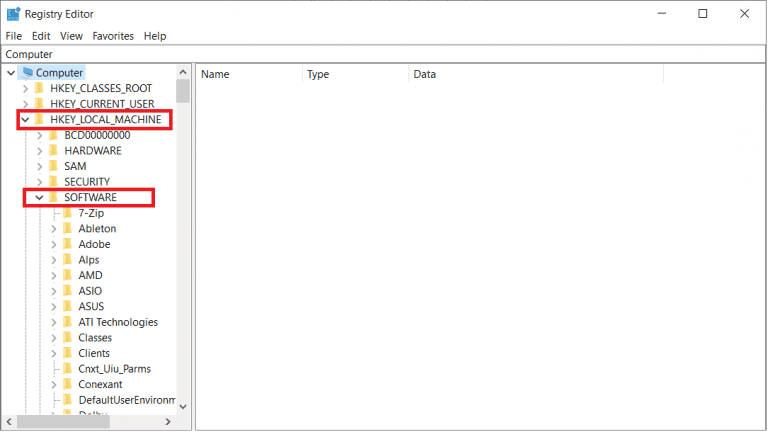
قد يكون لديك بالفعل مفتاح فرعي باسم “Shell Icons“. إذا لم يكن الأمر كذلك ، فقم بإنشاء واحد جديد بالنقر بزر الماوس الأيمن فوق مجلد Explorer ، وانقر فوق جديد وانقر فوق Key. قُم بتسمية المجلد الجديد بـ Shell Icons.
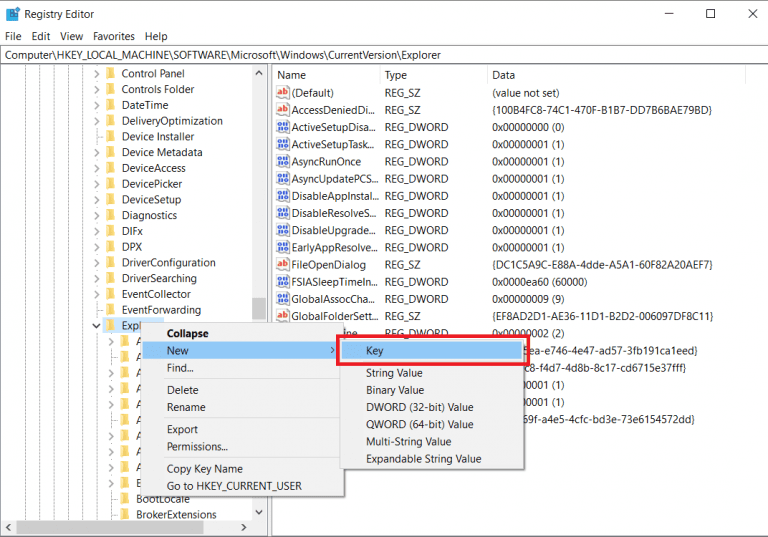
ثم انقر بزر الماوس الأيمن على مجلد Shell Icon الذي أنشأته للتو أو في المساحة الفارغة داخل المجلد. انقر على جديد وحدد String Value وسمها “29“.
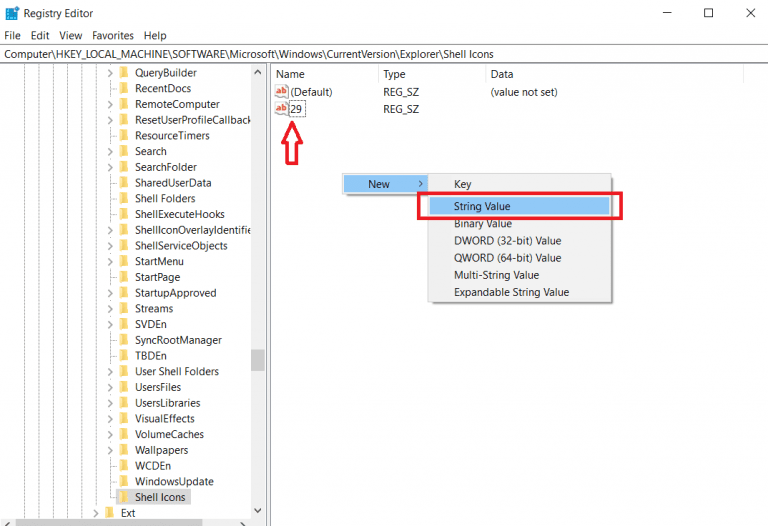
الآن سنقوم بتغيير القيمة. للقيام بذلك انقر مرتين على “29”. الآن انسخ والصق القيمة أدناه في حقل بيانات القيمة واضغط على موافق.
%windir%\System32\shell32.dll,-50

هذا هو كل ما عليك القيام به ، لقد انتهى الأمر. الآن قم بإعادة تشغيل جهاز الكمبيوتر أو تسجيل الخروج ثم تسجيل الدخول مرة أخرى لترى التغييرات المطلوبة.
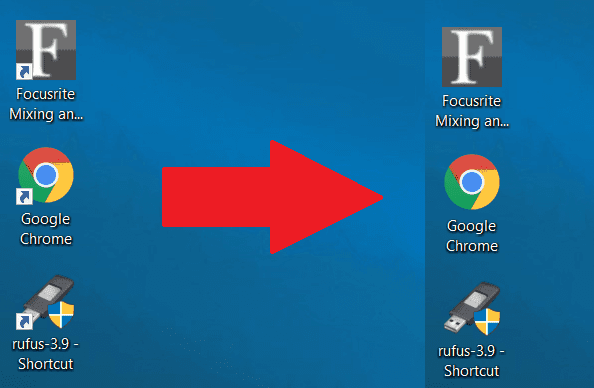
2. Winaero Tweaker
لا يرغب الجميع في اتباع خطوات مُتعددة لاستخدام محرر السجل ، حيث أن هذه طريقة أخرى يمكنك من خلالها إزالة تراكب السهم على الاختصار. كل ما عليك فعله هو تنزيل وتثبيت تطبيق باسم Winaero Tweaker. أي شخص يبحث عن حل بنقرة بسيطة ، فهذه هي الطريقة المناسبة. إليك كيفية القيام بذلك.
- قم بتنزيل وتثبيت التطبيق من الرابط أدناه.
- افتح التطبيق وقم بالتمرير إلى علامة التبويب اختصار من اللوحة الجانبية. يمكنك أيضًا كتابة Shortcut في شريط البحث في الأعلى.
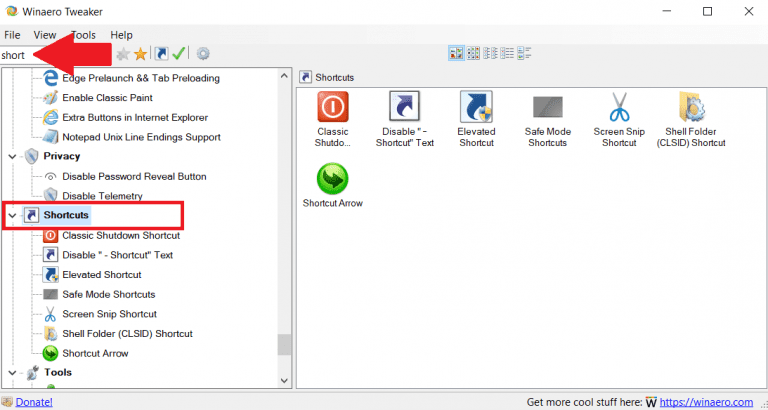
- حدد Shortcut Arrow واختر No Arrow.
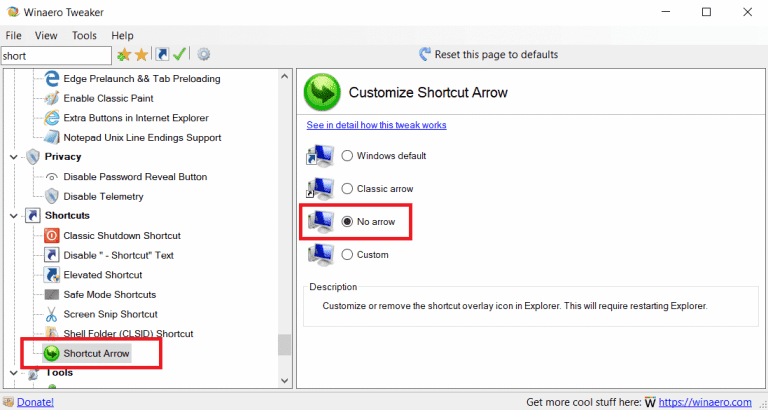
- سيُطلب منك إعادة تشغيل مُستكشف الملفات. إذا كنت تريد رؤية التغييرات على الفور ، فاختر Restart Explorer. يمكنك أيضًا القيام بذلك يدويًا من خلال إدارة المهام.

هناك الكثير من الأشياء الأخرى التي يمكنك القيام بها مع التطبيق ، مثل إضافة أيقونة مُخصصة بدلاً من تراكب السهم ، واستخدام سهم Windows الكلاسيكي القديم ، وتغيير السمات ، وتعديل صوت بدء التشغيل ، وما إلى ذلك.
الحصول على Winaero Tweaker
الملاحظات الختامية
كلتا الطريقتين ستعمل بشكل سلس. ومع ذلك ، أبلغ بعض المستخدمين أن طريقة السجل لا تعمل في بعض الأحيان ، خاصة على Windows 10. استخدم Winaero Tweaker بدلاً من ذلك إذا كان هذا هو الحال. لذلك ، قُمنا بعرض كيفية إزالة تراكب السهم على أيقونة الاختصار على Windows. هل لديك أي طريقة أسهل؟ اسمح لنا أن نعرف في قسم التعليقات أدناه.







